Cómo evitar la creación de archivos .DS_Store
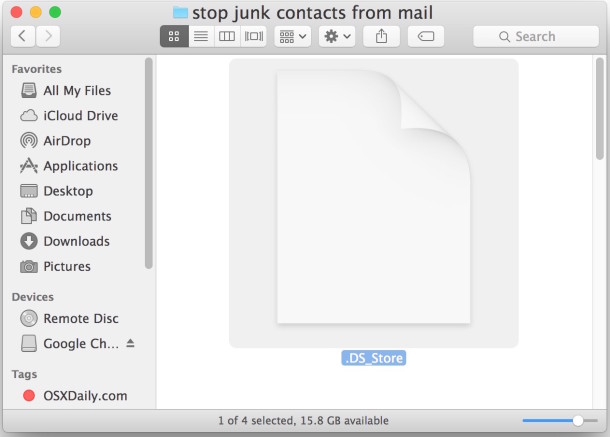
Los archivos .DS_Store almacenan información de metadatos a nivel de carpeta (como la ubicación de íconos y fondos de pantalla) para comprender Mac OS X, es bueno y elegante, y probablemente ni siquiera se dé cuenta si son un montón de Macs trabajando juntos. Desafortunadamente, estos archivos .DS_Store pueden ser muy aburridos en un entorno de red multiplataforma, pueden conducir a una congestión innecesaria del sistema de archivos que los usuarios de Windows y Linux no se benefician.
Afortunadamente puedes evitar que se creen archivos DS_Store completamente ejecutando un comando simple en la terminal.
Cómo dejar de crear archivos DS_Store en volúmenes de red en Mac OS X.
Para deshabilitar la creación de archivos .ds_store, inicie la aplicación Terminal desde / Aplicaciones / Utilidades / e ingrese exactamente la siguiente línea de comando:
defaults write com.apple.desktopservices DSDontWriteNetworkStores true
Reinicie su Mac para que los cambios surtan efecto (algunos reportan que matan a Finder es suficiente, pero su kilometraje puede variar).
Esto deshabilita la creación de archivos .DS_Store para la cuenta de usuario en la que se ejecutó el comando. Puede realizar este cambio manualmente para todas las cuentas de usuario ejecutando el mismo comando bajo su inicio de sesión, o puede copiar el archivo com.apple.desktopservices.plist modificado en la carpeta ~ / Library / Preferences de cada cuenta de usuario.
Por supuesto, no es solo Mac OS X el que crea archivos que son desagradables para la multiplataforma. El equivalente de Windows del archivo DS_Store es Thumbs.db, y si es un Mac en una red de Windows en su mayor parte, probablemente estará allí todo el tiempo. Puede eliminar fácilmente los archivos Thumbs.db en Mac OS X con Spotlight.
Habilitar la creación de archivos DS_Store en volúmenes de red
Para volver a habilitar la creación de archivos .ds_store, simplemente cambie «verdadero» a «falso» en la línea de comando predeterminada:
defaults write com.apple.desktopservices DSDontWriteNetworkStores false
Querrá reiniciar su Mac y volver a conectar los recursos compartidos de red para que los cambios surtan efecto.
Esto funciona en todas las versiones de Mac OS X, desde OS X El Capitan, OS X Mavericks hasta Mac OS X Snow Leopard. Puede encontrar más información sobre los archivos DS_Store aquí.
